电脑截全屏是怎么操作的 Windows 10电脑如何进行全屏截图
更新时间:2024-03-04 12:04:14作者:jiang
电脑截全屏是一项实用的操作技巧,特别是在工作、学习或分享内容时,在Windows 10操作系统中,进行全屏截图非常简便。只需按下键盘上的特定快捷键,便可快速捕捉整个屏幕内容,并保存为图片文件。这项功能不仅方便了我们记录重要信息或截取有趣瞬间,还能帮助解决问题时向他人展示屏幕截图。在本文中我们将详细介绍Windows 10电脑如何进行全屏截图的操作步骤,希望能够帮助您更好地利用这一功能。
操作方法:
1.我们鼠标右键点击电脑桌面下方任务栏

2.在弹出菜单中选择显示“Windows Ink工作区”按钮
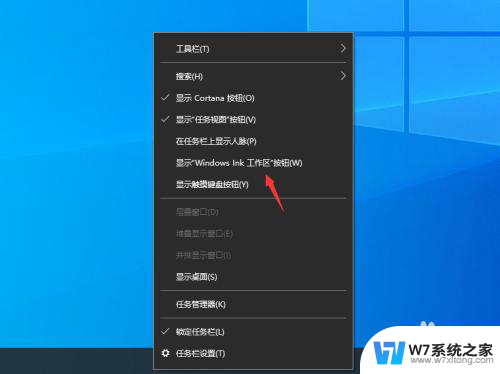
3.这时,我们鼠标左键直接点击箭头所指的图标
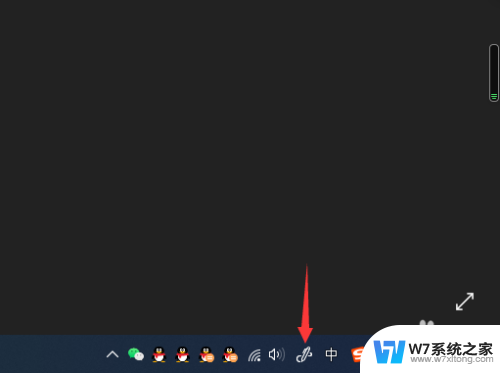
4.在弹出的菜单中选择全屏截图?
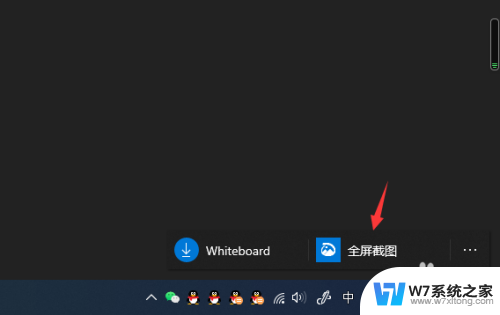
5.这样,我们将完成了全屏截图。根据自己的需要进行图片的编辑,然后点击保存按钮
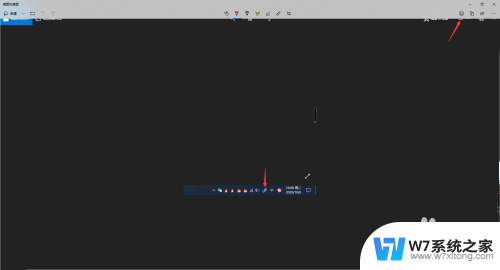
6.设置好保存路径,点击保存按钮即可
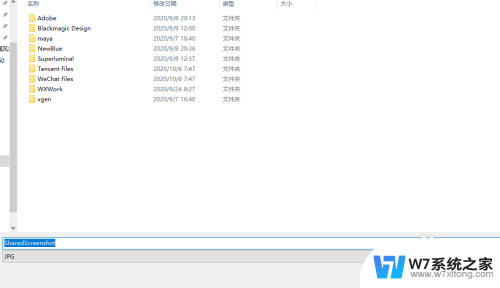
以上就是电脑截全屏是怎么操作的全部内容,如果您有需要,可以按照以上步骤进行操作,希望对大家有所帮助。
电脑截全屏是怎么操作的 Windows 10电脑如何进行全屏截图相关教程
-
 电脑截屏怎么局部截图 电脑怎么进行区域截屏操作
电脑截屏怎么局部截图 电脑怎么进行区域截屏操作2025-04-08
-
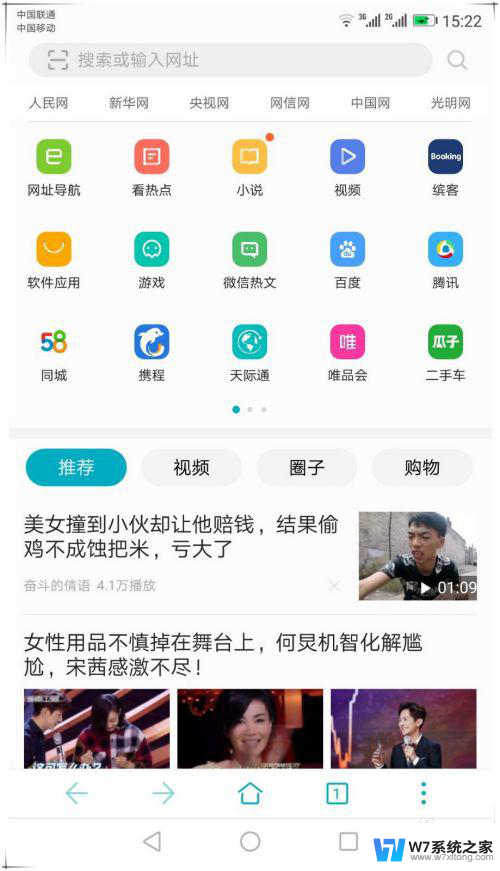 电脑怎么滚动截屏? 华为手机如何进行滚动截屏操作
电脑怎么滚动截屏? 华为手机如何进行滚动截屏操作2025-04-07
-
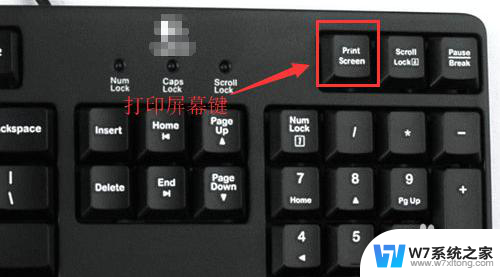 文档怎么截图全屏 电脑如何使用快捷键全屏截图
文档怎么截图全屏 电脑如何使用快捷键全屏截图2024-08-06
-
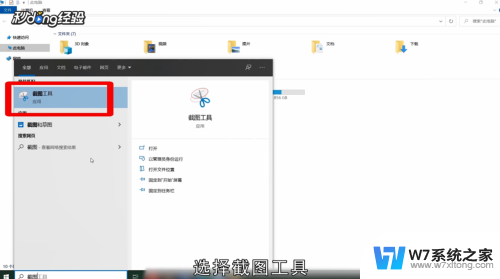 鼠标截屏怎么截图 电脑上如何使用鼠标进行截图
鼠标截屏怎么截图 电脑上如何使用鼠标进行截图2024-09-01
- mac 怎么截图 Mac电脑如何全屏截图
- 电脑屏幕截图怎么截长图 电脑截长图的方法
- 如何在电脑屏幕上截图 电脑截图的四种方法有哪些
- 电脑如何长屏截图 电脑怎样截取长截图
- microsoft edge怎么截屏 Microsoft Edge浏览器如何进行截图
- 电脑整屏截图按什么键 电脑截屏截图技巧
- 电脑突然没有蓝牙功能了 电脑蓝牙连接功能不见了
- 耳机连电脑没有麦克风 耳机插电脑只有声音没有麦克风
- 单元格如何设置下拉框选项 Excel单元格下拉选项设置方法
- 电脑怎么看有没有固态硬盘 怎么辨别电脑中的固态硬盘
- 苹果11怎么截屏截长图 苹果11手机截长图方法
- 右击鼠标没有新建选项 Windows电脑鼠标右键没有新建文件夹选项
电脑教程推荐
- 1 单元格如何设置下拉框选项 Excel单元格下拉选项设置方法
- 2 电脑怎么看有没有固态硬盘 怎么辨别电脑中的固态硬盘
- 3 右击鼠标没有新建选项 Windows电脑鼠标右键没有新建文件夹选项
- 4 华为智慧屏在哪里打开 华为手机智慧识屏如何开启
- 5 压缩文件电脑怎么解压 压缩文件夹解压软件
- 6 微博怎么删除最近访问记录 微博经常访问列表删除方法
- 7 微信图标没有了怎么办 微信图标不见了怎么办
- 8 windows81企业版激活密钥 win8.1企业版密钥激活步骤
- 9 比windows不是正版怎么办 电脑显示此windows副本不是正版怎么办
- 10 网络连接正常但无法上网是什么原因 电脑显示网络连接成功但无法上网